HOW TO
Automatisches Zoomen auf ausgewählte Features aus dem Widget "Liste" in ArcGIS Experience Builder
Beschreibung
Das Zoomen auf eine bestimmte Position auf einer Karte beim Klicken auf den Datensatz aus dem Widget "Liste" in ArcGIS Experience Builder ist zeitaufwändig, wenn es für jeden Datensatz manuell erfolgt. Diese Aktion kann automatisiert werden, indem dem Widget "Liste" die Aktion "Zoomen auf" hinzugefügt wird. Die ausgewählten Features werden dann durch automatisches Zoomen im Widget "Karte" vergrößert. In diesem Artikel wird der Workflow zum automatischen Zoomen auf ein ausgewähltes Punkt-Feature auf einer Karte aus dem Widget "Liste" in ArcGIS Experience Builder beschrieben.
Lösung oder Problemumgehung
- Öffnen Sie die ArcGIS Experience Builder Web Experience.
- Klicken Sie im Widget Liste auf die Zeichenfläche, um das Konfigurationsfenster zu öffnen.
- Klicken Sie auf der Registerkarte Aktion des Bereiches Liste auf Trigger hinzufügen.
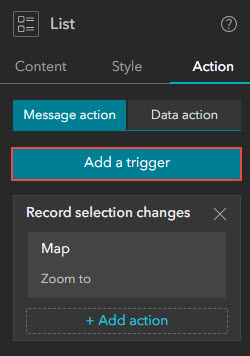
- Klicken Sie im Bereich Trigger auswählen auf Änderungen der Datensatzauswahl > Karte > Zoomen auf.
- Klicken Sie auf Speichern
 > Veröffentlichen.
> Veröffentlichen.
Die folgende Abbildung zeigt die durch automatisches Zoomen vergrößerten Punkt-Features auf der Karte nach dem Auswählen des Datensatzes aus dem Widget "Liste" in ArcGIS Experience Builder.
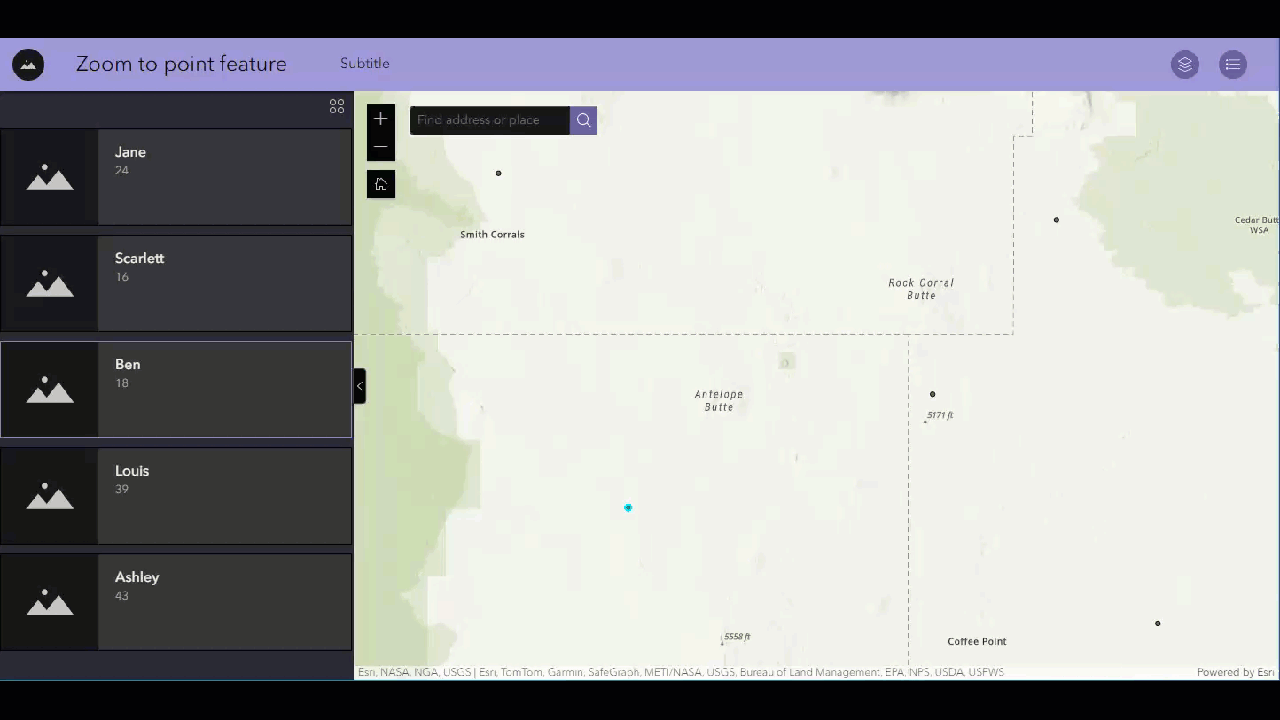
Artikel-ID: 000032067
Unterstützung durch ArcGIS-Experten anfordern
Beginnen Sie jetzt mit dem Chatten

